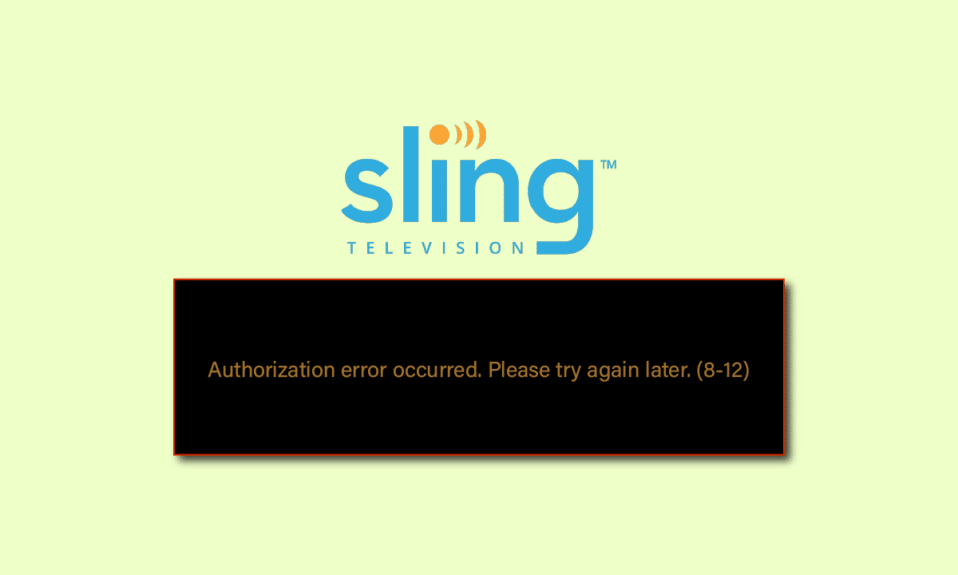
Sling TV to popularna, przystępna cenowo platforma streamingowa, oferująca szeroki wachlarz programów. Użytkownicy mogą jednak napotkać różnego rodzaju komunikaty o błędach. Błąd 8-12 jest jednym z częściej występujących problemów, który zazwyczaj wskazuje na niepowodzenie w procesie uwierzytelnienia konta. Może to być frustrujące, a użytkownicy szukają rozwiązania na pytanie, dlaczego pojawia się ten błąd. Innym komunikatem, który może się pojawić, jest błąd 8 4612. Niniejszy artykuł ma na celu wyjaśnienie przyczyn tych błędów i przedstawienie skutecznych metod ich naprawy na różnych urządzeniach.
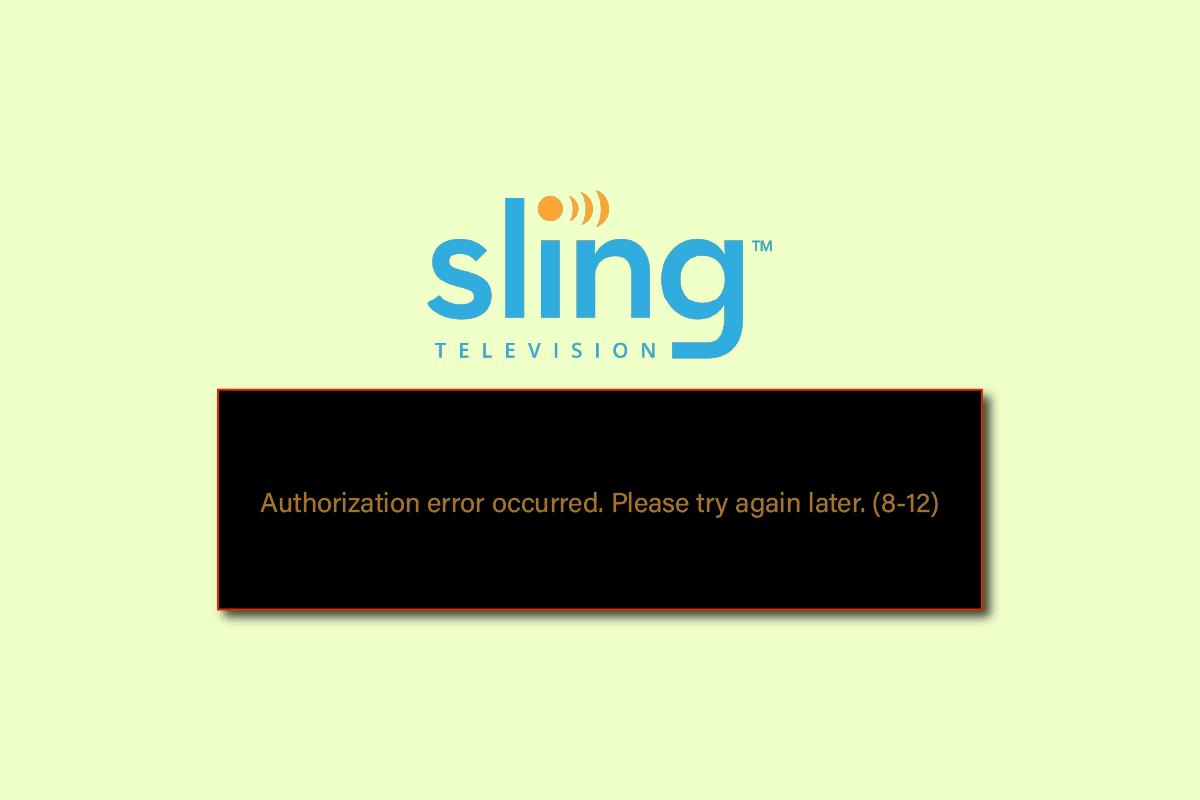
Jak skutecznie rozwiązać problem z błędem Sling TV 8-12?
Istnieje kilka potencjalnych przyczyn pojawiania się błędów, takich jak „Błąd autoryzacji. Spróbuj ponownie później (8-12)” czy błąd 8 4612. Poniżej przedstawiamy najczęstsze z nich:
-
Problemy z połączeniem internetowym: Słaba lub niestabilna sieć Wi-Fi może zakłócać przesyłanie strumieniowe i powodować błędy.
-
Dane w pamięci podręcznej: Zbyt duża ilość plików tymczasowych (danych buforowanych) w aplikacji lub przeglądarce może prowadzić do nieprawidłowości.
-
Zawartość płatna: Treść, która wcześniej była dostępna w ramach bezpłatnego podglądu, mogła zostać przekształcona w płatną i wymaga wykupienia subskrypcji.
-
Niedostępność treści: Sling TV mógł usunąć dany program lub film z platformy, co uniemożliwia jego odtworzenie.
-
Problem z kontem: Jeśli konto jest używane na wielu urządzeniach, może to generować błędy na niektórych z nich.
-
Usterki w urządzeniu: Urządzenie, z którego korzystasz do oglądania Sling TV, może mieć błędy lub usterki techniczne, które wywołują problem.
-
Uszkodzona aplikacja: Aplikacja Sling TV może być uszkodzona, niekompletna lub zawierać błędy, co prowadzi do problemów z działaniem.
-
Nieprawidłowy proces instalacji: Jeśli aplikacja nie została poprawnie zainstalowana, mogą pojawić się błędy.
-
Brak infrastruktury Widevine: Przeglądarki internetowe potrzebują dodatkowej infrastruktury Widevine do prawidłowego odtwarzania materiałów wideo, jej brak może być przyczyną błędów.
-
Awaria serwera: Problem może leżeć po stronie serwera Sling TV, gdy występuje awaria techniczna.
Poniżej przedstawiamy zestaw metod, które pomogą w rozwiązaniu problemów związanych z komunikatami błędów Sling TV 8-12 i 8 4612. Zalecamy wykonywanie kroków w przedstawionej kolejności, aby osiągnąć najlepsze rezultaty.
Uwaga: ze względu na różnice w oprogramowaniu i ustawieniach telefonów z systemem Android, poszczególne kroki mogą się nieznacznie różnić w zależności od marki i modelu urządzenia. Poniższe instrukcje zostały przygotowane z uwzględnieniem telefonu Samsung Galaxy A21s.
Metoda 1: Podstawowe kroki rozwiązywania problemów
Na początek warto zastosować najprostsze metody, które mogą pomóc w naprawie błędu:
1A. Weryfikacja dostępności treści:
Sprawdź na oficjalnej stronie pomocy technicznej Sling TV, czy oglądana treść nie przeszła na model płatny i czy darmowy okres próbny nie wygasł.
1B. Odświeżenie kanałów:
Jeśli zastanawiasz się, dlaczego pojawia się błąd, spróbuj przeładować kanał, który próbujesz oglądać, w aplikacji lub na stronie internetowej:
- Na komputerze z systemem Windows naciśnij kombinację klawiszy Ctrl + R lub kliknij ikonę odświeżania strony.
- W aplikacji Sling TV, cofnij się do poprzedniego ekranu i ponownie wybierz kanał.
1C. Przetestowanie innego kanału:
Jeśli pojawia się błąd 8 4612, sprawdź, czy problem występuje tylko na jednym kanale, czy na wszystkich. Spróbuj odtworzyć inny kanał, na przykład EZBN. Jeśli inne kanały działają prawidłowo, może to oznaczać tymczasowy problem z wybranym kanałem.
1D. Sprawdzenie innej aplikacji:
Przetestuj, czy inne aplikacje streamingowe, takie jak Disney Plus, działają prawidłowo na twoim urządzeniu. Jeżeli inne platformy działają bez zarzutu, problem leży najprawdopodobniej po stronie aplikacji Sling TV.
1E. Weryfikacja połączenia internetowego:
Niestabilne połączenie internetowe jest jedną z najczęstszych przyczyn błędu Sling TV 8-12. Sprawdź siłę swojego sygnału internetowego na komputerze, wchodząc na stronę Test prędkości i przeprowadź test prędkości.

Jeśli wynik testu wykaże szybkość połączenia poniżej 25 Mb/s, rozważ następujące rozwiązania:
- Połącz się z inną siecią Wi-Fi.
- Zmień plan taryfowy na szybszy internet.
1F. Ponowne uruchomienie routera Wi-Fi:
Aby wyeliminować potencjalne problemy z siecią, spróbuj zrestartować router Wi-Fi lub odłącz go od zasilania i podłącz ponownie.
1. Wyłącz router/modem, naciskając przycisk zasilania z tyłu urządzenia.

2. Odłącz kabel zasilający i poczekaj, aż kondensatory się rozładują.
3. Po upływie minuty ponownie podłącz kabel i włącz router.
1G. Sprawdzenie stanu serwera Sling TV:
Problem może być związany z awarią serwera. Sprawdź status sieci na oficjalnej stronie Strona stanu telewizora Sling.

1H. Restart aplikacji Sling TV:
Spróbuj ponownie uruchomić aplikację na urządzeniu do przesyłania strumieniowego, aby rozwiązać problem z błędem.
Opcja I: Na komputerze z systemem Windows:
Aby ponownie uruchomić aplikację Sling TV na komputerze z systemem Windows, wykonaj poniższe czynności:
1. Zamknij aplikację Sling TV za pomocą Menedżera zadań. W naszym poradniku znajdziesz wskazówki, jak zakończyć zadanie w systemie Windows 10.

2. Uruchom aplikację Sling TV z paska wyszukiwania systemu Windows.

Opcja II: Na telefonie z systemem Android:
Aby zrestartować aplikację Sling TV na telefonie z systemem Android:
1. Dotknij ikony ostatnich aplikacji w lewym dolnym rogu ekranu.

2. Przesuń aplikację Sling TV w górę, aby ją zamknąć.
3. Ponownie uruchom aplikację z menu głównego.
Opcja III: Urządzenie Roku:
Aby zrestartować aplikację Sling TV na urządzeniu Roku:
1. Naciśnij przycisk home na pilocie, aby zamknąć aplikację.

2. Ponownie uruchom aplikację Sling TV z menu głównego.
Opcja IV: Telewizor LG:
Jedną z przyczyn pojawiania się błędu 8 4612 może być usterka w aplikacji. Aby zrestartować aplikację Sling TV na telewizorze LG:
1. Naciśnij przycisk home na pilocie i przesuń kursor na aplikację Sling TV.
2. Zamknij aplikację.
3. Ponownie wybierz aplikację Sling TV z menu.
Opcja V: Na Apple TV:
Aby zrestartować aplikację Sling TV na Apple TV:
1. Naciśnij dwukrotnie przycisk home na pilocie.
 Zdjęcie: James Yarema na Unsplash
Zdjęcie: James Yarema na Unsplash
2. Przesuń w górę okno aplikacji Sling TV, aby je zamknąć.
3. Ponownie uruchom aplikację Sling TV z menu.
1I. Ponowne uruchomienie urządzenia:
Usterki w urządzeniu mogą również powodować błędy. Rozważ zrestartowanie urządzenia, aby rozwiązać problem.
Opcja I: Na komputerze z systemem Windows:
Aby ponownie uruchomić komputer z systemem Windows:
1. Kliknij ikonę Windows i wybierz ikonę zasilania w lewym dolnym rogu menu START.
2. Wybierz opcję Uruchom ponownie.

Opcja II: Na telefonie z systemem Android:
Aby ponownie uruchomić telefon z systemem Android:
1. Naciśnij przycisk zasilania i wybierz opcję Uruchom ponownie.

2. Potwierdź ponowne uruchomienie na następnym ekranie.

1J. Wyłączenie i włączenie zasilania urządzenia:
Aby wyczyścić uszkodzone dane z pamięci podręcznej urządzenia, spróbuj odłączyć urządzenie od zasilania.
Opcja I: Na urządzeniu Roku:
Aby wyłączyć i włączyć urządzenie Roku:
1. Odłącz urządzenie Roku od gniazdka elektrycznego na 10 sekund.
2. Podłącz ponownie urządzenie do zasilania.
 Obraz Hans Braxmeier z Pixabay
Obraz Hans Braxmeier z Pixabay
3. Po pojawieniu się obrazu na ekranie, naciśnij dowolny przycisk na pilocie.
Opcja II: Na Fire TV Stick:
Aby wyłączyć i włączyć Fire TV Stick:
1. Zamknij wszystkie aplikacje w tle i odłącz urządzenie od zasilania.
2. Po upływie 60 sekund ponownie podłącz Fire TV Stick do gniazdka i włącz telewizor.

Opcja III: Smart TV:
Jeśli korzystasz ze Smart TV, aby oglądać Sling TV, i masz problemy z błędem, spróbuj wyłączyć i włączyć telewizor.
1. Wyłącz telewizor za pomocą przycisku zasilania i odłącz go od prądu.
 Obraz Ewa Urban z Pixabay
Obraz Ewa Urban z Pixabay
2. Po 60 sekundach podłącz telewizor do prądu i ponownie go włącz.
1K. Ponowne zalogowanie do aplikacji Sling TV:
Spróbuj wylogować się i ponownie zalogować na swoje konto w aplikacji Sling TV.
1. Uruchom aplikację Sling TV.
2. Kliknij ikonę Ustawienia w prawym górnym rogu ekranu.

3. Przejdź do zakładki Konto i kliknij Wyloguj się.
4. Uruchom ponownie aplikację Sling TV.
5. Wprowadź dane logowania i kliknij przycisk Zaloguj się.

1L. Wyczyszczenie pamięci podręcznej przeglądarki:
Jeśli błąd pojawia się podczas korzystania z przeglądarki Google Chrome, przyczyną mogą być dane z pamięci podręcznej i pliki cookie. Wyczyść je, wykonując kroki opisane w odpowiednich poradnikach.

1M. Aktualizacja przeglądarki internetowej:
Upewnij się, że korzystasz z najnowszej wersji przeglądarki Google Chrome. (Poniższe kroki dotyczą Google Chrome, ale podobne procedury można zastosować w innych przeglądarkach).
1. Uruchom przeglądarkę Google Chrome.

2. Kliknij trzy pionowe kropki w prawym górnym rogu okna i wybierz Ustawienia.

3. Przejdź do sekcji „Informacje o Chrome” i sprawdź, czy przeglądarka jest aktualna. Jeśli nie, kliknij „Uruchom ponownie”.

1BA. Wymuszenie zamknięcia aplikacji Sling TV:
Usterki w aplikacji mogą być rozwiązane przez wymuszone zamknięcie i ponowne uruchomienie aplikacji.
Opcja I: Telefon z systemem Android:
Aby wymusić zamknięcie aplikacji Sling TV na telefonie z Androidem:
1. Otwórz Ustawienia z menu głównego.

2. Wybierz zakładkę Aplikacje.

3. Znajdź i wybierz aplikację Sling TV na liście.
4. Kliknij opcję Wymuś zatrzymanie w dolnym prawym rogu.

Opcja II: Android TV:
Aby wymusić zatrzymanie aplikacji Sling TV na Android TV:
1. Otwórz Ustawienia z menu głównego.

2. Wybierz Aplikacje z lewego menu.

3. Wybierz aplikację Sling TV.
4. Kliknij Wymuś zatrzymanie.
Opcja III: Telewizor Samsung:
Aby wymusić zamknięcie aplikacji Sling TV na telewizorze Samsung:
1. Otwórz aplikację Sling TV w sekcji MOJE APLIKACJE.

2. Przytrzymaj przycisk Wstecz na pilocie, aby zamknąć aplikację.
Metoda 2: Aktualizacja aplikacji Sling TV
Korzystanie z nieaktualnej wersji aplikacji może być przyczyną błędów. Zaktualizuj aplikację do najnowszej wersji, aby rozwiązać problem.
Opcja I: Na komputerze z systemem Windows:
Aby zaktualizować aplikację Sling TV na komputerze z systemem Windows:
1. Uruchom Microsoft Store.

2. Przejdź do Biblioteki.

3. Kliknij Pobierz aktualizacje, aby automatycznie zaktualizować aplikację Sling TV.

Opcja II: Na telefonie z systemem Android:
Aby zaktualizować aplikację Sling TV na telefonie z systemem Android, postępuj zgodnie z instrukcjami opisanymi w poradnikach dotyczących automatycznej aktualizacji aplikacji na Androida.

Metoda 3: Resetowanie aplikacji Sling TV
Jeśli masz zainstalowaną aplikację Sling TV na komputerze z systemem Windows, możesz ją zresetować, aby usunąć błędy. Resetowanie spowoduje usunięcie wszystkich danych aplikacji i uruchomienie jej od nowa.
Uwaga: przed resetem możesz utworzyć kopię zapasową danych aplikacji, takich jak dane logowania.
1. Naciśnij jednocześnie klawisze Windows + I, aby otworzyć Ustawienia.
2. Kliknij Aplikacje.

3. Na karcie Aplikacje i funkcje w lewym menu, kliknij aplikację Sling.
4. Kliknij Opcje zaawansowane.
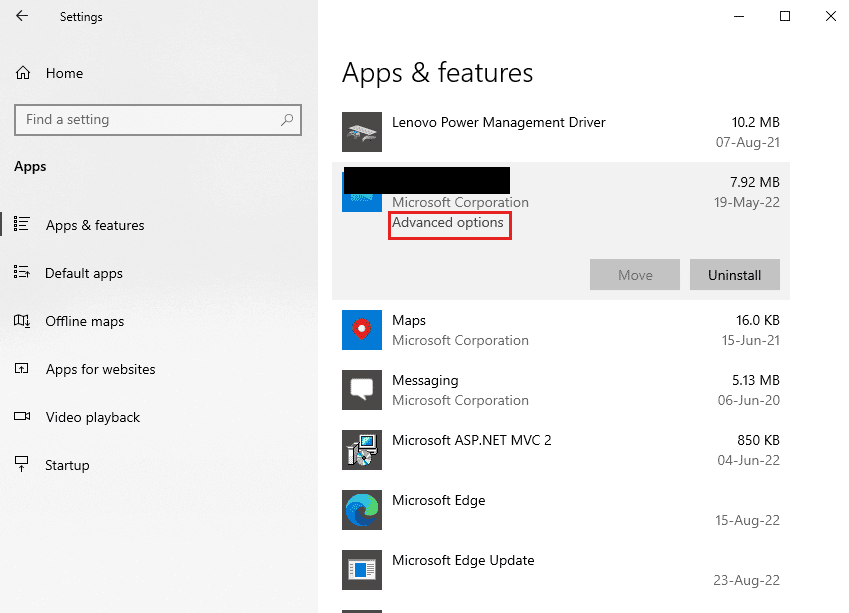
5. W sekcji Resetuj kliknij przycisk Resetuj.
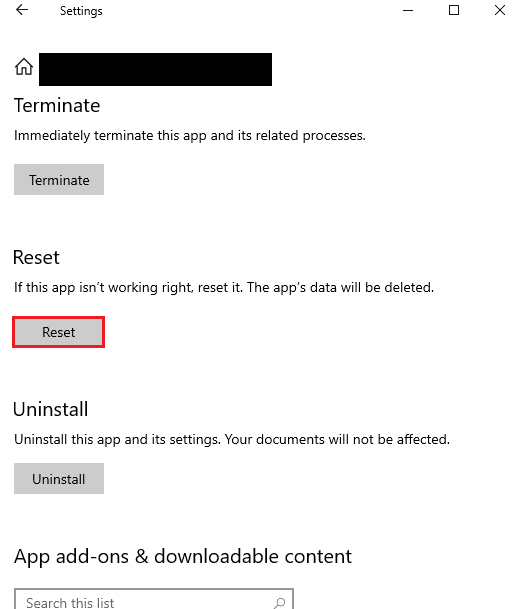
6. Ponownie kliknij Resetuj i zrestartuj komputer po zakończeniu operacji.
<img class=”alignnone wp-image
newsblog.pl
Maciej – redaktor, pasjonat technologii i samozwańczy pogromca błędów w systemie Windows. Zna Linuxa lepiej niż własną lodówkę, a kawa to jego główne źródło zasilania. Pisze, testuje, naprawia – i czasem nawet wyłącza i włącza ponownie. W wolnych chwilach udaje, że odpoczywa, ale i tak kończy z laptopem na kolanach.